Win10显示器如何消除拖影?最近有用户询问这个问题,使用电脑的时候发现屏幕上有拖影,但是并没有打开拖影功能,这是怎么回事呢?针对这一问题,本篇带来了详细的解决方法,操
Win10显示器如何消除拖影?最近有用户询问这个问题,使用电脑的时候发现屏幕上有拖影,但是并没有打开拖影功能,这是怎么回事呢?针对这一问题,本篇带来了详细的解决方法,操作简单易上手,分享给大家,感兴趣的一起看看吧。
Win10显示器消除拖影方法介绍:
1、在桌面上点击空白位置,在弹出菜单中选择显示设置菜单项。
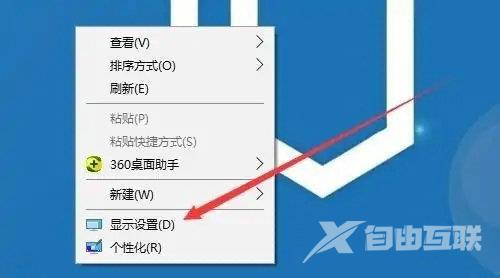
2、这时会打开系统的显示设置窗口,点击左侧边栏的显示菜单项,在右侧窗口中找到分辨率一项。
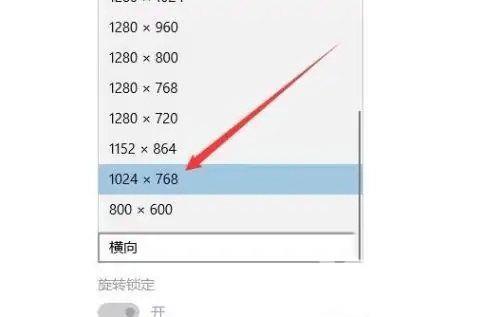
3、在弹出的菜单中选择一个比原来低一些的分辨率,会弹出一个确认窗口,点击确认保留按钮就可以了。
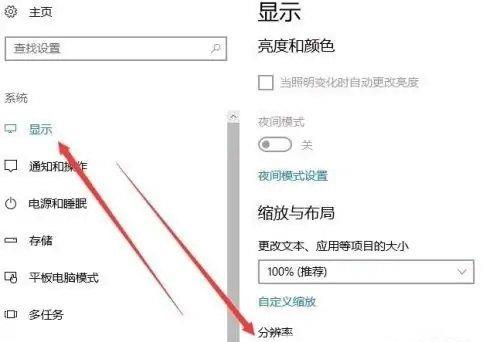
4、重新启动计算机后,就可以解决显示器有拖影的情况。

